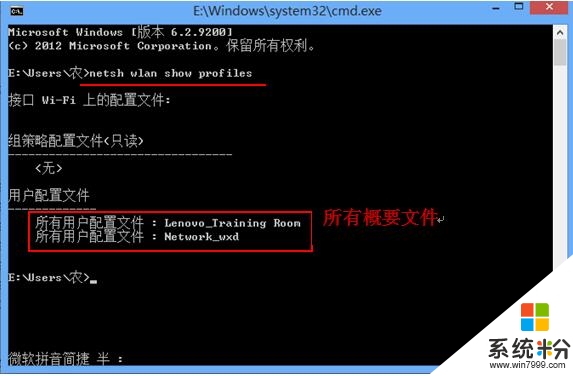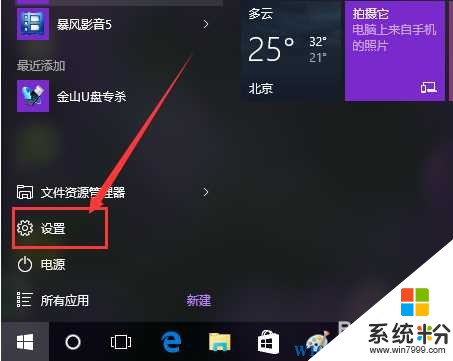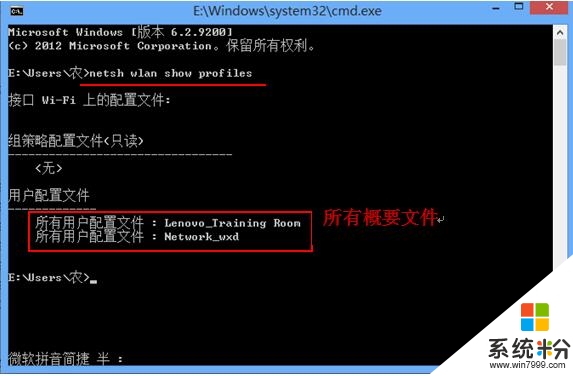邑城大誌哥
回答數:37261 | 被采納數:44
按照下述方法修複:
不能上網原因很多,可以按照以下方法和步驟,逐項排查並修複:
1,先看看電腦或者筆記本是否把無線網絡或者WiFi功能關閉了,一種是係統或者軟件帶有的無線網絡和WiFi的開關設置,另一種是電腦或者筆記本自身的硬件開關,解決方法:重新開啟這類開關;
2, 再確認無線網絡是否需要輸入密碼以及密碼是否正確,如果不知道無線網絡的密碼或者密碼輸入錯誤,則無法連接到無線;
3,查看設備管理器中,有沒有無線網卡設備,如果沒有或者上麵有黃色問號,就是無線網卡驅動問題,可能網卡驅動丟失或損壞,如果驅動,丟失,“本地連接”圖標也會會消失。解決方法:上官網或者用自帶的驅動盤重裝驅動,再或者安裝運行驅動精靈進行網卡驅動的更新和重裝;
4, 嚐試右鍵單擊係統托盤的“網絡連接”選擇“解決問題”進行快速修複;
5,按Win+X,選擇“命令提示符(管理員)”,注意這個不要選擇到上麵的那個“命令提示符”,不然你在輸入命令後,可能會收到“請求的操作需要提升”的提示。在彈出的CMD窗口中輸入“netsh winsock reset”(注意,不帶雙引號),然後回車;回車後,你將收到“成功重置 Winsock 目錄,你必須重新啟動計算機才能完成重置”的提示。這時重新啟動你的計算機,看看是否網絡即可恢複正常;
6, 嚐試用3 6 0 安 全 衛 士的斷網急救箱,或者Q Q 電 腦 管 家的網絡修複功能嚐試修複網絡;
7, 拔掉modem(貓)和路由器的電源,等待十分鍾,再插上電源,等到modem和路由器正常運行後,試試能不能上網;
8, 網線或者網線接頭接觸不良。解決方法:嚐試扭動或者插拔一下,看看是否能連上網;
9, 可能是DNS設置有問題。解決方法:請下載安裝魔方優化大師,裏麵有:“DNS助手”通過“DNS助手”,重新優選一下DNS即可。如果無有DNS服務器,請設置 “114.114.114.114”和“8.8.8.8”為優選DNS服務器;
10, 也可能是網絡設置了固定ip地址。電腦TCP/IP(v4 或者v6)中設置了具體的IP和DNS,但這些IP和DNS(v4 或者v6)又和路由器的不一致造成的。解決方法:如果路由器開啟了DHCP,右鍵單擊係統托盤的“網絡連接”選擇“打開網絡和共享中心”,雙擊“更改適配器設置”,右鍵單擊相應設備,選“屬性”,在裏麵找到TCP/IPv4,點直接用“自動獲取”,如果路由器沒有開啟DHCP,就要設置與路由器一致的IP 和DNS;
11,也可以嚐試把路由器的無線設置中的模式改為802.11n(需要路由器支持此種模式).不要用混合模式,方法:右鍵單擊“這台電腦”,再點選“屬性”,雙擊“設備管理器”,點擊“網絡適配器”,點選“無線網卡”,再點選“高級”然後在裏麵更改為802.11n模式“可用”,試試能否聯網;
12,如果以上方法均無效,以很可能路由器本身設置有問題,嚐試恢複初始設置:在無線路由器開啟時,按下RESET鍵不放,過5秒後,恢複初始設置後,重新對無線路由器進行設置;(已經後附“路由器設置方法”)
13, 還有可能是你的網絡運營商提供的網絡有問題,請聯係網絡運營商;
14, 網卡(包括:有線網卡和無線網卡)損壞,請更換網卡;(如果不懂,請找網絡運營商或者專業人士進行修複或者更換)
15,路由器本身有問題,或者損壞,請換一個路由器試試。
後附:
路由器設置方法:
1、將網線—路由器—電腦之間的線路連接好(將網線接入路由器的WAN口,用網線將電腦與路由器的任意一個Lan口連接),啟動電腦並打開路由器開關,路由器啟動穩定後,如果看到Lan口閃爍,即說明電腦與路由器成功建立通訊。(注意,此時不要連接Modem);
2、啟動電腦後,進入操作係統,打開瀏覽器,在地址欄中輸入192.168.1.1或192.168.0.1,然後進入無線路由器默認登陸網關界麵;
3、默認登陸網關界麵出現一個登錄路由器的帳號及密碼,默認的情況下,帳號和密碼均為:admin(全部小寫);
4、根據設置向導一步一步設置,選擇上網方式,通常ADSL用戶則選擇第一項PPPoE,如果用的是其他的網絡服務商則根據實際情況選擇下麵兩項,如果不知道該怎麼選擇的話,直接選擇第一項自動選擇即可,方便新手操作,選完點擊下一步;
5、然後按提示步驟輸入從網絡服務商申請到的賬號和密碼,輸入完成後直接下一步;
6、然後選擇無線設置,設置wifi密碼,盡量字母數字組合比較複雜一點不容易被蹭網。
7、輸入正確後會提示是否重啟路由器,選擇是確認重啟路由器;
8 、路由器設置完成後,關閉電腦,然後把路由器和Modem連接上,Modem插上電源,等待Modem正常運行後,打開電腦,就能上網了。(特注:有的光貓自帶路由功能,也就是modem和路由器二合一,這種設備直接設置好路由器功能和無線網絡密碼直接聯網連接電腦即可。)
2016-12-16 06:56:16
讚 3726
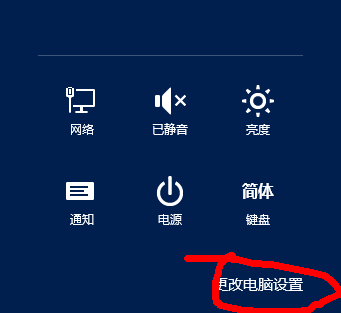 按照下述方法修複:不能上網原因很多,可以按照以下方法和步驟,逐項排查並修複:1,先看看電腦或者筆記本是否把無線網絡或者WiFi功能關閉了,一種是係統或者軟件帶有的無線網絡和WiFi...
按照下述方法修複:不能上網原因很多,可以按照以下方法和步驟,逐項排查並修複:1,先看看電腦或者筆記本是否把無線網絡或者WiFi功能關閉了,一種是係統或者軟件帶有的無線網絡和WiFi...